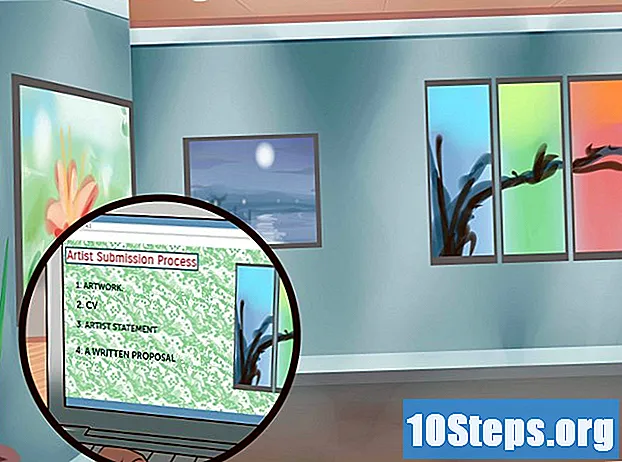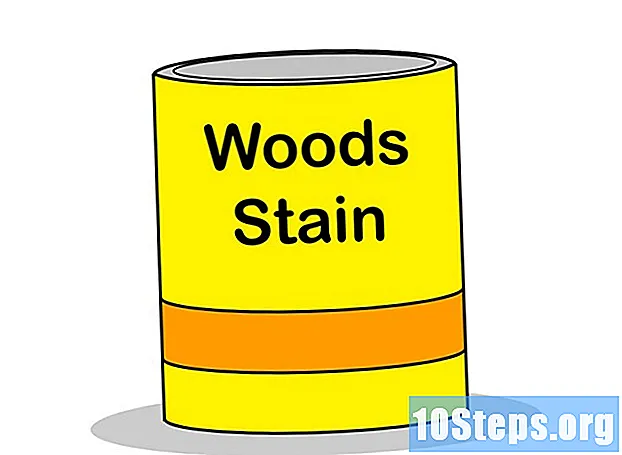著者:
Christy White
作成日:
9 5月 2021
更新日:
1 5月 2024

コンテンツ
スマートフォンで写真をメールで送信するのは簡単です。一般に、メールクライアントとフォトギャラリーの2つのアプリケーションを使用する必要があります。 Androidフォンを使用している場合は、「Gmail」アプリと「写真」アプリ(または使用している他の画像ギャラリーアプリ)を使用できます。 iPhoneでは、「メール」アプリケーションと「写真」アプリケーションを使用します。
手順
方法1/2:Androidでメールを送信する
送信する写真がスマートフォンに保存されていることを確認してください。 画面左下の白い矢印をタッチして、すべてのコントロールを開きます。 [ギャラリー]をタップして写真を開きます。

共有オプションをタップして、目的のメールクライアントを選択します。 この関数には、2つの小さな矢印のアイコンがあり、間に矢印が付いています。タップすると、電話で作成されたデジタルアカウントの量に応じて、いくつかのオプションが表示されます。- デジタルアカウントには、メールアカウントとソーシャルネットワークが含まれます。

アップロードする写真を選択します。 メールオプションを選択すると、電話の写真間のナビゲーション画面にリダイレクトされます。送信したい画像を軽くタッチして選択します。- インターネットからダウンロードした画像やBluetooth経由で受信した画像など、携帯電話のカメラで撮影されなかった画像は、DCIMと呼ばれるフォルダーに保存される場合があります。設定を変更しない限り、デバイス自体が撮影した写真は「写真」アプリケーションに直接保存されます。
- 複数の画像を連続して選択してアップロードできます。

希望の写真を選択したら、[次へ]ボタンをタッチします。 これで写真が新しい画面に読み込まれ、メールメッセージに添付されます。
メッセージを作成してメールを送信します。 適切なフィールドをタップしたら、受信者の電子メールアドレスを入力し、必要に応じてメッセージを入力します。件名を追加することもできます。
- メールアドレスを入力するときは、「。com」ボタンをクリックして時間を節約してください。
方法2/2:iOSでメールを送信する
「写真」アプリケーションを開き、メールで送信したい画像を見つけます。 このアプリケーションには、さまざまな色の花のアイコンがあります。画面上で指を上下にスライドさせて写真を閲覧します。
写真を選択します。 画面右上の「選択」をクリックし、アップロードしたい写真をクリックします。
- 「選択」オプションが表示されない場合は、写真を1回タップしてみてください。これにより、すべてのオプションが表示されます。
共有アイコンをクリックして、写真をメールに追加します。 このアイコンは画面の左下隅にあり、2つの矢印が上向きの正方形のように見えます。タッチした後、「写真をメールで送信」を選択します。
- iOSの一部のバージョンでは、[次へ]と[メール]をタップする必要があります。
- すべての写真が添付されるまで、これらの手順を繰り返します。
メールを作成します。 メールアイコンをクリックすると、新しいメッセージが表示されます。メールの本文を入力し、[件名]フィールドに入力します。
- iOS 8以降を使用している場合は、通常はリマインダー、情報、またはその他の種類のテキストを書き込むメールの本文にカーソルを移動します。虫眼鏡が表示されるまで、その領域を指で押し続けます。画面から指を離すと、「選択」と「すべて選択」のオプションが付いた黒いメニューが表示されます。
- 黒いバーの右側にある、右向きの矢印を押します。矢印を押すと、オプション「見積もりレベル」と「写真またはビデオを挿入」が表示されます。 [写真または動画を挿入]をタップします。
連絡先を追加します。 カーソルがまだない場合は、[To:]フィールドをクリックします。受信者の名前または電子メールを入力します。
- 右側の連絡先アイコンをタップして、連絡先リストから直接受信者を追加します。このオプションには、青いプラス記号が付いた青い円のアイコンがあります。
- 必要に応じて、引き続き[CC / CCO]フィールドに連絡先を追加します。
メールを送信します。 写真を添付したら、画面の右上隅にある[送信]オプションを選択します。
- 送信する前にメールを編集して、写真、受信者、メッセージが正しいことを確認します。
チップ
- データプランが限られている場合は、Wi-Fiネットワークに接続しているときに写真をアップロードして、追加料金が発生しないようにしてください。
- スマートフォンを使用していない場合は、キーボードの対応するキーを使用して電子メールアプリケーションを開き、メッセージを書き込みます。
- Windows Phoneを使用している場合は、アプリケーションリストを開き、「写真」アプリケーションを開きます。それは長方形と青い点を含む白い正方形の青い正方形のアイコンを持っています。アップロードする写真または動画をタップして、共有オプションをクリックします。この機能には、リサイクル記号の付いた丸いアイコンがあります。メールオプションを選択し、メッセージを作成します。
警告
- 電話の容量に応じて送信する写真の数を制限します。
- 不適切なコンテンツを同僚に送信しないように、メッセージを送信する前に受信者を確認してください。